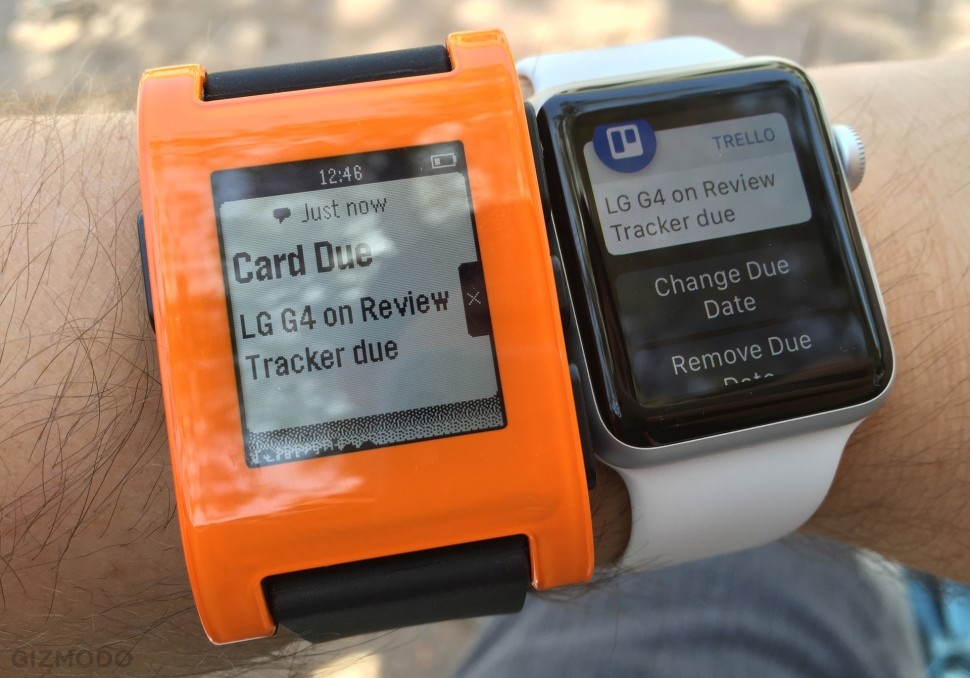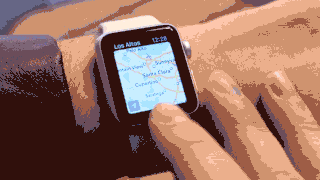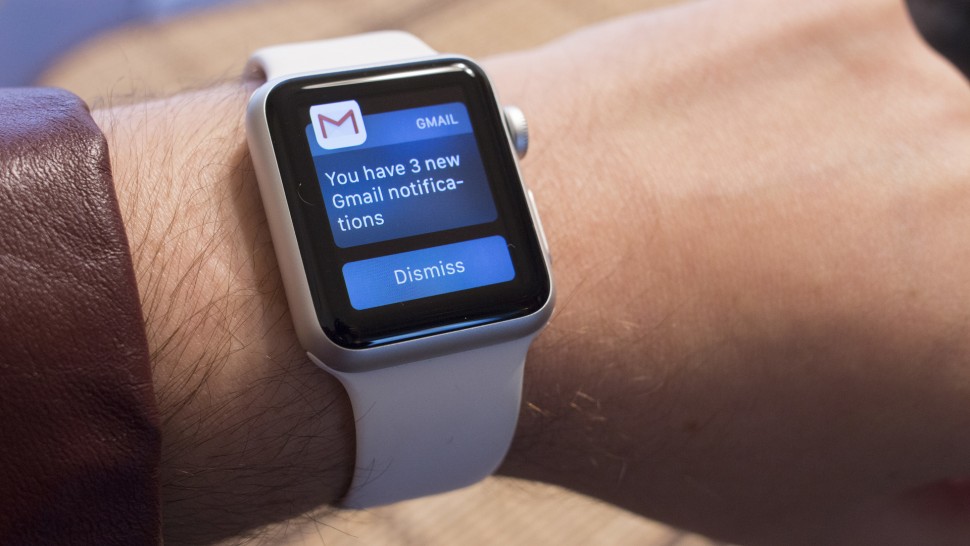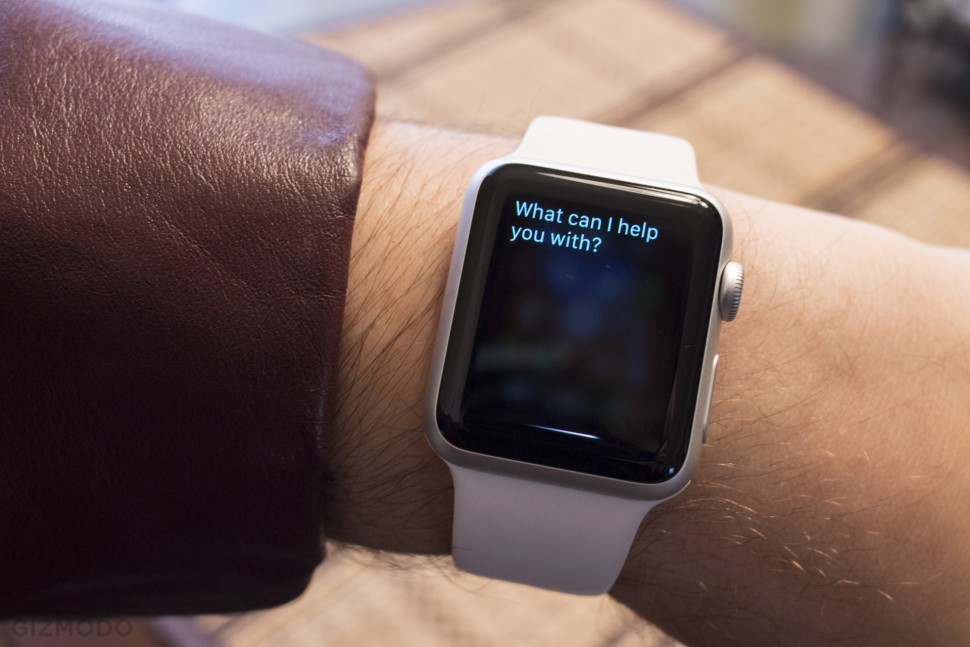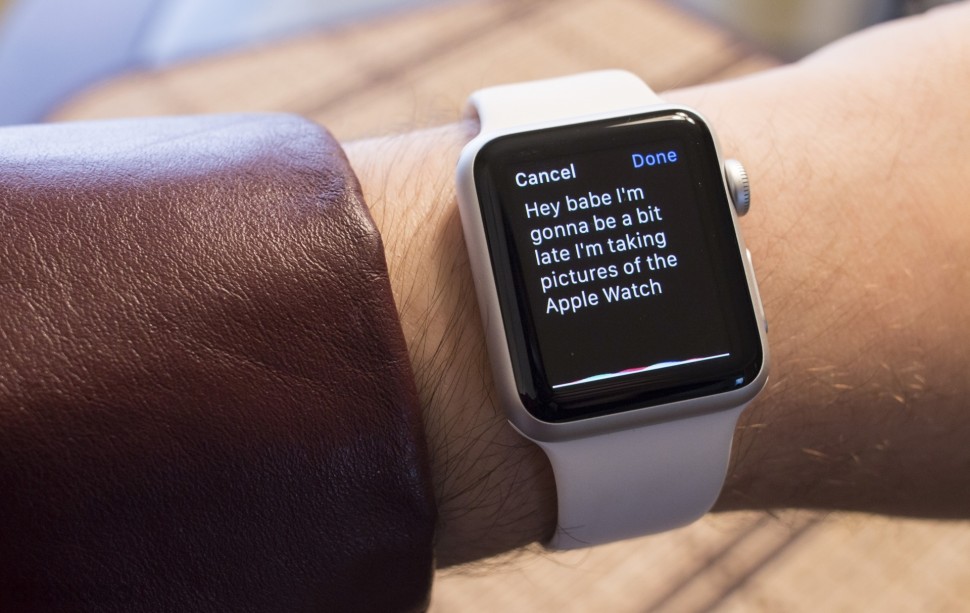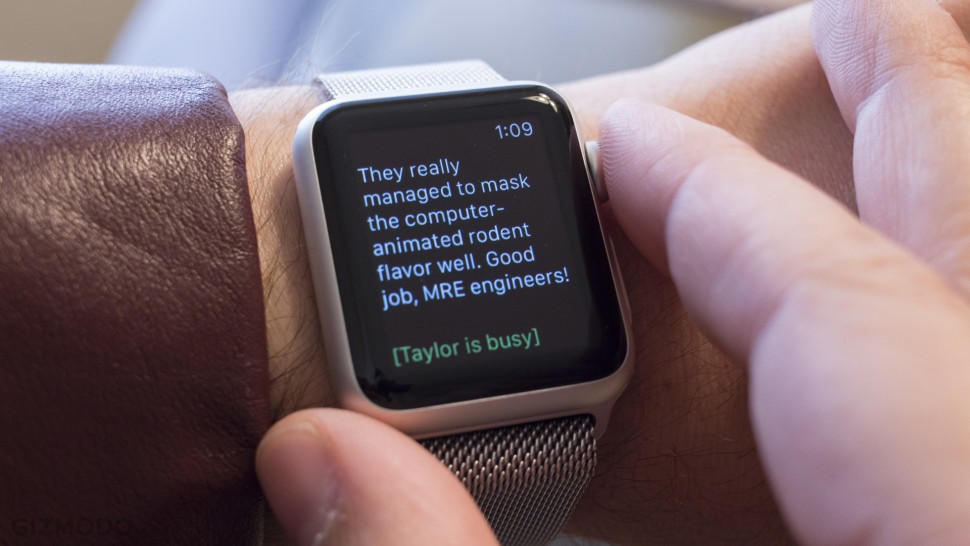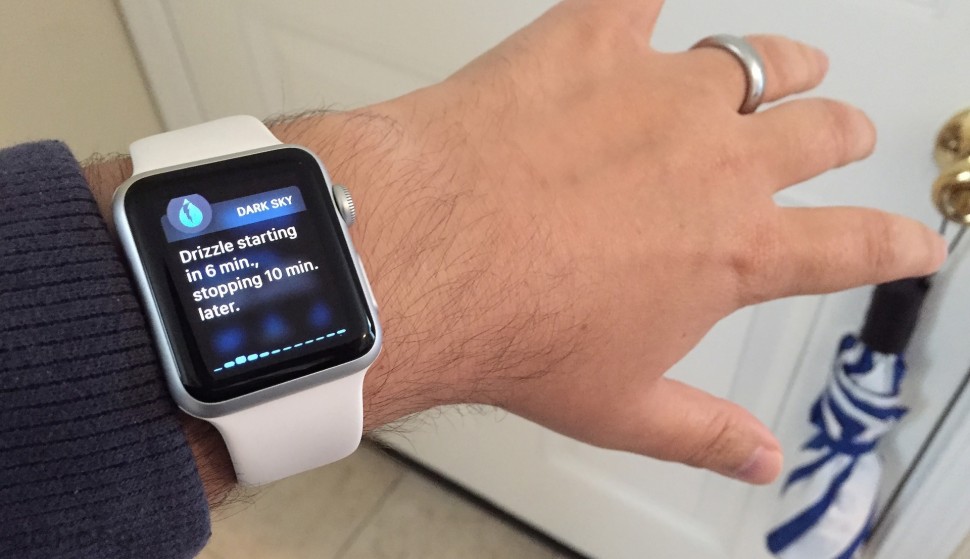Apple Watch: os problemas de um relógio inteligente em fase beta

Há algumas semanas, comecei a usar o Apple Watch. Paguei centenas de dólares para ser um beta tester do produto mais recente da Apple. Bom que posso pegar meu dinheiro de volta; afinal, este relógio ainda precisa de muitas melhorias para se tornar aceitável.
O que é?
É um relógio de alumínio, metal ou ouro 18 quilates trabalhado de forma meticulosa, com um pequenino computador da Apple por dentro. Um computador que precisa ser pareado com um iPhone (5 ou mais recente) para enviar informações ao seu pulso por Bluetooth e Wi-Fi.
Ele mostra a hora, informações sobre o clima e bolsa de valores, toca música, acompanha suas atividades físicas e batimentos cardíacos, ajuda você a encontrar o seu iPhone, leva você para um destino, e até faz ligações direto do seu pulso, caso necessário. Isso sem mencionar que ele pode até pagar por coisas sem a necessidade de um cartão de crédito, configurar alarmes, cronômetros e lembretes, ler email e checar o seu calendário.
Ah, e o mais importante: ele roda apps. Um monte deles. Apps estes que, teoricamente, permitiriam a este dispositivo fazer qualquer outra coisa que você quisesse no pulso. Existem muitos outros smartwatches por aí, mas ninguém faz apps como a Apple.
Por que ele é importante?
Todo mundo esperava que o Apple Watch nos mostrasse se os smartwatches são mesmo uma boa ideia, ou apenas uma moda passageira. Por quê? A Apple sabe uma coisa ou outra sobre estabilizar a demanda por eletrônicos de consumo. Lembra como o iPod dominou os tocadores de MP3? Como o iPhone sumiu com o Palm e o Windows Mobile? Como o iPad teve sucesso onde outros tablets falharam? Pois é, a Apple tem uma tendência de cair de cabeça em uma tecnologia pouco antes dela se tornar um grande sucesso, providenciando ingredientes-chave (como telas de toque múltiplo) para enfim fazê-las funcionar.
Mas diferente de smartphones e tocadores MP3 antes da Apple chegar, ainda não existe um grande mercado para smartwatches. O melhor smartwatch — o Pebble — vendeu apenas um milhão de unidades até o ano passado. As pessoas querem mesmo smartwatches? Essa é a questão.
Uma pena que, com o atual Apple Watch, continuaremos a esperar por essa resposta.
Hardware
Antes de dizer a você porque eu quero o meu dinheiro de volta, preciso confessar: em se tratando puramente de hardware, o Apple Watch é um dos gadgets mais bonitos que já usei. Ele parece puro e simples e atemporal — até mais que muito dos produtos Apple que já usei.
Para o meu teste, eu comprei o modelo mais básico que pude encontrar (o Apple Watch Sport de US$ 350 com o relógio de alumínio e a pulseira de plástico branca) porque eu sou mão-de-vaca. E ainda assim, não paro de admirar como até o produto mais básico tem um bom acabamento.
A forma como o vidro curvado se encaixa perfeitamente no corpo de metal. Os tons de preto da excelente tela AMOLED. A precisão da roda digital. Tudo isso, por sinal, é amplificado caso você escolha a versão brilhante de aço, que é melhor em todos os sentidos. (Ele é agradavelmente mais robusto e os botões são muito melhores ao toque.)
Apple Watch de 38mm vs. o Pebble original.
O Watch é pequeno, e isso é ótimo. Mesmo a versão de 42mm faz os concorrentes com Android Wear parecerem desnecessariamente grandes, e o meu Watch de 38mm é uma maravilha tecnológica em miniatura. Para ser honesto, a versão de 38mm é pequena o bastante para parecer delicada demais nos meus pulsos masculinos, mas eu gosto dela mesmo assim.
A melhor parte: a pulseira do modelo Sport é surpreendentemente confortável. Eu experimentei todas as pulseiras da coleção da Apple, e a pulseira estilo milanês de US$ 150 é definitivamente a mais divertida (ela tem IMÃS!). Mas a pulseira simples que veio na caixa do modelo Sport é superconfortável. Posso usar o Watch o dia inteiro sem o desejo de arrancá-lo.
É preciso se acostumar com ela a princípio, já que a fivela está do lado contrário ao que eu esperava, mas o resultado é ótimo: macio e discreto o bastante para que não haja a necessidade de você retirá-lo quando estiver trabalhando na mesa ou com o seu laptop.
Eu até admiro a forma como você prende e solta a pulseira. Não há necessidade de usar ferramentas ou muito trabalho: apenas deslize e um botão avisa o momento perfeito para prendê-la no corpo do relógio. Eu adoro isso.


Trocando a pulseira Sport de US$ 50 pela pulseira estilo milanês de US$ 150
É seguro dizer que a Apple resolveu o primeiro problema com os dispositivos vestíveis. O Apple Watch é atraente. E se este fosse o fim do meu teste, eu estaria muito contente com ele.
O dilema dos smartwatches
Mas temos um grande problema na tecnologia de dispositivos vestíveis: a maioria deles não tem razão de existir. Se você quer usar um Apple Watch, você precisa ter um iPhone. Então porque não usar apenas o iPhone? Por que você iria querer usar uma tela pequenina no seu pulso se você pode usar uma tela bem maior que está no seu bolso ou bolsa? Eu chamo isso de Dilema dos Smartwatches.
Ao longo dos últimos dois anos, eu venho ouvindo explicações teóricas para responder essa questão. Então eu usei o meu novo Apple Watch para analisá-las uma a uma.
“É rude usar o seu celular durante situações sociais, mas você poderia checar o seu relógio sem problemas”
Você já usou um relógio antes? Checar o seu relógio é o símbolo universal para “Estou preocupado que chegarei tarde para algo mais importante que você”. Além disso, checar o seu relógio no ano de 2015 é mais notável que checar o seu smartphone. Todo mundo tem um celular, e ninguém se importa se você o tirar do bolso, especialmente se for um modelo bacana.
Mas toda vez que você expõe seu Apple Watch, as pessoas notam. Eles veem o cara que gastou centenas (talvez milhares) de dólares em um item de luxo — e que está mexendo no pulso em vez de conversar com eles.
“Você pode deixar seu celular — digamos, quando você sair para correr, por exemplo — e ainda ter todas as funções úteis de um gadget nas mãos”
Só se o seu smartwatch tiver conexão com o celular! O Apple Watch tem Wi-Fi, o que significa que você pode andar pela sua casa sem o celular e ainda pode usar os apps; tocar o seu celular remotamente quando ele estiver afundado dentro do seu sofá; ou até fazer ligações direto do seu pulso quando você tiver certeza que ninguém vai te ver falando com as suas mãos.
Mas a partir do momento que você pisa para fora do alcance do Wi-Fi, praticamente tudo para de funcionar. Claro, você pode registrar aquela corrida, se presentear com um café do Starbucks usando as informações do seu cartão de crédito armazenadas no relógio, ou até escutar uma limitada seleção musical se você tiver fones Bluetooth… mas é basicamente isso.
Ah, você não poderá ligar para o 190 quando estiver dentro daquele beco escuro, não vai receber ligações urgentes de amigos e familiares, e não vai ter nenhuma instrução de GPS caso se perca.
Pois é, eu acho melhor você ficar com o seu celular em mãos.
“Você pode economizar tanto tempo checando o seu relógio em vez de buscar pelo seu celular” e “Não é legal controlar o mundo pelo seu pulso?”
Só se você não estiver mexendo no seu pulso. Mas você estará. E muito. E isso pode ser um saco.
Segue a minha resposta para o dilema do smartwatch: só faz sentido usar um relógio quando ele for mais rápido, mais legal e mais intuitivo do que abrir um app no celular. É quando você se encontra em uma situação na qual você não pode ou não deve tirar o seu smartphone do bolso com facilidade… ou quando é muito mais legal fazer as coisas pelo seu comunicador sci-fi de pulso. (Mais sobre isso a seguir).
O Apple Watch me mostrou que estes usos EXISTEM. Eles só estão paralisados pela frustrante interface de usuário. Então vamos falar sobre isso.
Controlando o Apple Watch
O Apple Watch tem três botões, uma tela de toque e uma coroa. Um dos botões é a própria coroa, e o outro deles está sob a tela, se você a apertá-la com força, mas essa não é a parte confusa. A parte confusa é que eles nem sempre fazem o que você quer.
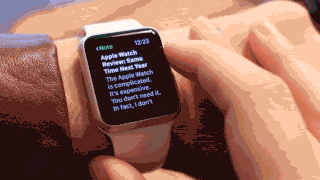
Um rascunho desta resenha no Evernote.
Pegue a Coroa Digital, o botão giratório gravado a laser na lateral do relógio. Esta é a minha parte favorita dessa maquininha. Rolar por listas de notificações, mensagens de textos e até emails inteiros é algo muito mais fluido. Nunca imaginei que ler em um relógio fosse fazer algum sentido, mas a coroa faz isso funcionar.
Mas se você quer rolar pelos apps, esqueça. A Apple te faz mexer pelo belo carrossel de apps pela terrível tela touchscreen. Uma tela pequena o suficiente — particularmente a versão de 38mm — para que eu escolha o app errado acidentalmente.
Como eu disse, você pode apertar na tela para ativar um botão — o Force Touch da Apple. Mas não existe nenhum app que lhe diga que o Force Touch é uma opção — você precisa experimentar por conta própria para ver o que ele faz.
Se você descer o dedo do topo da tela para baixo, você recebe uma lista das notificações recentes, e o movimento contrário — de baixo para cima — exibe o Glances. São cards que trazem a sua localização atual, seu batimento cardíaco, o próximo item do seu calendário, os controles de música e a importante página para configurar o seu relógio para o modo silencioso (e você vai querer fazer isso — o som das notificações são altos e tendem a irritar qualquer um e qualquer coisa que estiverem próximas a você).
Ah, e essas telas de notificação e o Glances que acabei de mencionar? Eles só funcionam na tela que mostra a hora. Não funciona do carrossel de apps e nem dentro de nenhum outro app.
Então você só precisa apertar o botão ‘home’ para voltar para a tela que mostra a hora e deslizar o dedo para cima, certo? Não é isso que os botões ‘home’ fazem? Não. O botão ‘home’ é na verdade um botão para voltar — ele te leva ao passo anterior, um passo de cada vez e é bem frustrante.

Como chegar ao Glances caso você esteja dentro de um app: três apertos e uma deslizada.
Permita-me ilustrar: caso você esteja dentro de um app, é preciso apertar o botão home três vezes para voltar a tela inicial — uma vez para voltar ao carrossel de apps, outra para centralizar o carrossel de apps e uma terceira vez para voltar a tela inicial! Ou você pode apertá-lo duas vezes bem rápido para alternar entre o app e a tela inicial. A não ser que você esteja no carrossel de apps, pois neste caso ele voltará ao app, não a tela inicial. Você já está confuso?
Aqui é o que acontece na prática: eu quero pular para a próxima música ou ver o meu batimento cardíaco, então aperto a coroa duas vezes… mas um pouco lento demais. O carrossel de apps é mostrado e centralizado. Então deslizo o dedo de baixo para cima, achando que estou na tela inicial… mas em vez disso, eu vou apenas enviar o carrossel de apps para uma direção aleatória. Xingando muito, aperto o botão mais uma vez para ir a tela inicial… apenas para que o carrossel de apps seja centralizado mais uma vez. Já frustrado, aperto a coroa duas vezes rapidamente e me encontro de volta no app, em vez de na tela inicial. E é neste ponto que eu geralmente paro de me importar e as pessoas costumam me dizer que eu sou um cara bem paciente.
Outros controles não chegam a ser tão confusos. Você aperta o botão inferior uma vez para enviar mensagens aos seus amigos, e duas para abrir o Apple Pay; ao segurá-lo, você desliga o relógio por completo. Gostaria que o segundo botão tivesse sido usado com mais sabedoria: essas são coisas que eu raramente uso no relógio, e a combinação touchscreen/botão home parece um pouco duvidosa.
É importante lembrar que o Apple Watch não é particularmente rápido. Pode haver lags grandes aqui e ali e até por apenas deslizar o dedo na tela. Apps podem levar tanto tempo para abrir que você talvez ache que eles travaram. Isso é algo que ocorre ocasionalmente. E quando eles travam, não há nada que você possa fazer além de resetar o relógio ou fingir que os apps não existem.
Tudo isso torna difícil fazer dos apps do Watch algo mais rápido, fácil e legal do que tirar o meu smartphone do bolso.
Então, seguem as muitas, muitas características do Apple Watch que falharam e algumas que deram valor ao meu dinheiro.
Onde o Apple Watch falha
Como um relógio
Ele mostra as horas, claro, mas você precisa levantar o seu pulso e esperar um momento até a tela ligar. Não é um tempo longo — certamente menos do que desbloquear um telefone — mas quando falando de checar o tempo, qualquer espera parece idiota. E parece ainda mais idiota toda vigésima vez quando ele não ativa sozinho.
Eu também não adoro nenhuma das telas iniciais inclusas nele — apesar de ter gostado como você pode adicionar pequenos widgets a ela para mostrar coisas como eventos do calendário e progresso em atividades físicas. E acho que é até legal ver quando o sol vai nascer ou se pôr com um girar da coroa.
Deixando a tela ligada
Não só é necessário levantar o seu pulso para ligar a tela, ela também desliga sozinha — você querendo ou não. Em alguns casos, ela pode desligar até quando você a estiver usando. Ela chegou a desligar na minha cara algumas vezes enquanto eu tentava abrir um aplicativo; quando olhava as horas; e até quando o relógio estava supostamente ouvindo os meus comandos de voz. Eu entendo que isso é uma maneira da Apple economizar a bateria do Watch, mas é muito frustrante.
Atividade física séria
A Apple prometeu que o Watch me diria quando eu passasse muito tempo sentado, e acompanharia a queima das minhas calorias com precisão. O Watch vem com um monitor de batimentos cardíacos e pede para que eu me levante ocasionalmente… mas ambas as funções são bem inúteis. Por exemplo, o Apple Watch regularmente pede que eu me levante quando eu estou trabalhando em pé (pense nisso por um minuto). Há alguns dias, pediu que eu me levantasse logo depois de eu ter sentado.
E o monitor de batimentos cardíacos? Ele apenas funciona quando ligado. Eu corri um monte outro dia e descobre que o Watch não fez nenhuma leitura. Nenhuma mesmo. Aparentemente os sensores ambientes só funcionam quando você fica bem parado. Para ligar os sensores de atividade, você precisa informar o Apple Watch que você vai começar a se exercitar — e ao fazer isso, você sacrifica a vida útil da bateria para os deuses do LED verde (os sensores que leem seus batimentos).
Na maioria dos dias, a bateria do Apple Watch não foi um problema para mim — eu deitava para dormir com 40 a 50% da bateria! Mas o dia em que usei o monitor de batimentos cardíacos por uma única hora, o relógio não durou até o fim da tarde. Pelo menos ele sempre monitora os seus passos?
Modo de preservação de energia
Quando a bateria chega a 10%, o Apple Watch pede para que você mude para o modo de preservação de energia. Ele não faz nada além de mostrar as horas, e até isso requer que você aperte um botão. E se você quiser voltar ao modo normal para olhar algo rapidamente, não dá: é preciso plugar o carregador nele.
Triagem de notificações
A única coisa que sempre gostei nos smartwatches, desde o Pebble, é receber notificações nos meus pulsos. Se você me perguntar, é a função mais importante que um smartwatch pode fazer. E é por isso que fico tão confuso quando eles são mais difíceis de usar no Apple Watch do que eu qualquer outra plataforma.
Enquanto a maioria deles parece chegar a tempo, já vi alguns chegarem com poucos atrasos, outros ridiculamente atrasados, e alguns amontoados. Por que me dizer genericamente que eu tenho “três notificações do Facebook” e “duas mensagens no Gmail” quando eu tenho a adorável coroa que poderia permitir que eu rolasse pelas mensagens na íntegra? Pior ainda, dispensar as notificações no Watch é um trabalhão — você precisa tocar e deslizar cada uma delas ou destruir todas de uma vez apertando a tela do Force Touch.
Gmail
Talvez você esteja sonhando em ler e responder as mensagens no seu Gmail pelo seu relógio. Esquece. Não existe app do Gmail para o Watch e você mal pode entender o começo das mensagens nas notificações que app do Gmail para o iPhone envia a ele. O app Mail da Apple permite que você leia as mensagens, mas não envia o Gmail ao seu relógio. Você precisa manualmente puxá-los da nuvem. E não é possível escrever respostas. É muito mais simples apenas tirar o seu celular do bolso.
Transferências
Supostamente, você pode começar a ler alguma coisa no Watch e terminar de lê-la no celular — como essas pobres notificações do Gmail citadas acima. Mas eu não sei como fazer esse processo de forma segura. Em algumas vezes, vejo um pequeno ícone quando desbloqueio meu celular indicando que uma transferência está pronta. Então, eu desbloqueio o celular. Em alguns casos eu inicio o aplicativo correto. Em outros não!
E essa transferência acredita que você desbloqueará seu celular da maneira antiga — sabe, antes da Apple adicionar o sensor biométrico que instantaneamente desbloqueia o seu celular quando você coloca o dedo sobre o botão home e o aberta. A Apple realmente espera que eu bloqueie meu celular para desbloqueá-lo de outra forma?
Glances
Veja “Controlando o Apple Watch” acima.
Controlando música
É muito legal usar a coroa para controlar o volume do meu celular do outro lado da sala… mas para isso eu preciso tocar pequenos botões na touchscreen para escolher a música que quero ouvir, e/ou abrir os controles musicais no Glance. Talvez seja até necessário mudar entre o app e o Glance repetidamente, porque alguns desenvolvedores de apps não estão inserindo controle de volume dentro dos próprios apps. Ah, e até onde eu sei, não é possível reproduzir música do alto-falante do Apple Watch — nem mesmo rádio. Ele é transferido direto para o celular.
Quase todas as minhas ligações
Para participar de uma chamada, você move repetidamente o relógio da sua boca para o seu ouvido. Assim, andar pela rua com o meu Apple Watch bem em cima da minha cara é quase pedir para levar um soco. Fique com o celular.
Quase tudo no carro
Falarei sobre direções daqui a pouco. Elas até que são bem legais. Mas fora isso, a experiência de direção é bem ruim. Ruim do tipo, eu-não-acredito-que-vendem-essa-coisa-assim. Quando meu iPhone está conectado ao Apple Watch e ao meu carro ao mesmo tempo, ligações não são mais direcionadas ao meu carro, e nem ao meu relógio — elas vão diretamente para o iPhone.
De alguma forma, a Apple conseguiu fazer essas duas maravilhas de tecnologia sem fio cancelarem uma a outra. Isso me parece algo que pode ser corrigido em uma atualização.
Ah, e se eu chamar a Siri enquanto dirijo, eu não quero mesmo ter que apertar uma tela pequenina para confirmar que, sim, eu quero fazer o que acabei de falar.
Yelp não conseguindo carregar uma lista de cafés próximos
Quase tudo envolvendo apps de terceiros
Já existem cerca de 3,500 apps disponíveis para o Apple Watch, e a maioria deles são horríveis. E a pior parte: não dá para saber até você testá-los. A Apple promove uma pequena coleção deles no app da Apple Watch, mas você precisa procurar sozinho o restante — e como os apps do Watch são considerados parte dos apps para iPhone, você pode acabar baixando algo com resenhas fantásticas apenas para descobrir que a versão para o Apple Watch é péssima. Eu baixei todo app que me parecia remotamente interessante, e abaixo seguem alguns pecados em comum:
- Apps com botões de toque pequenos demais para apertar (estou olhando pra você, Blackjack)
- Apps com funções complemente não relacionadas à versão para iPhone (o app do BuzzFeed é apenas um quiz diário)
- Jogos que não são jogos, mas apenas apps associados aos reais jogos no celular (quer jogar Modern Combat 5 no seu relógio? Vai nessa)
- Apps que não instalam até você manualmente ativá-los no iPhone (muitos para nomear um só)
- Apps que solicitam login no iPhone antes de proceder, quando você nem tem certeza se quer a versão para iPhone (Ditto)
- Apps que levam uma eternidade para carregar (Flipboard) ou que travam
- Apps que são arbitrariamente limitados ao conteúdo da versão normal
Eu acho que este último é a que mais me irrita, porque a coroa torna muito fácil rolar por textos longos. Rolar cinco tweets por vez ou uma única história longa do Yahoo News Digest me deixa furioso. As fotos quadradas do Instagram e a mentalidade de “favorite isso” são perfeitas para o Apple Watch, então por que limitar que eu veja apenas as últimas nove imagens do meu feed?
Apple Pay
Eu gostaria de usar o Apple Pay. Eu talvez até goste dele um dia, mas por enquanto, mostrar um relógio de US$ 350 para um atendente mal pago faz com que eu me sinto como uma grande babaca. Especialmente quando eu me dou conta que a loja em questão não aceita Apple Pay (fiz isso duas vezes).
O que eu gosto no meu Apple Watch
Siri
É estranho pensar, mas é verdade: a forma mais confiável de controlar o Apple Watch é por comandos de voz. Cansado da tela de toque, eu uso a Siri para praticamente qualquer coisa. Apenas seguro a coroa, falo algumas palavras e surge o app que eu quero, ou uma mensagem de texto que eu ditei, ou uma nova entrada para meu calendário.
Responder a mensagens
Minha esposa gosta de escrever para mim. E ela deveria já ter se acostumado ao fato de que eu raramente respondo. Eu geralmente não as vejo chegar, eu posso me abster de respondê-las e eu meio que detesto ter que escrever respostas. Mas com os comandos de voz eu posso apenas dizer uma frase pra o relógio e ele interpreta a minha voz muito bem, mesmo com música, barulho do carro ou de uma sala ao fundo. O Google também tem um bom software de reconhecimento de voz, mas eu acho que a Apple é melhor em cancelar ruídos.
Receber ligações rápidas
Pessoas de relações públicas me ligam — muito — e eu gosto de pelo menos atender as ligações. Mas eu não gosto de precisar pegar o meu telefone. O Apple Watch me deixa atender ligações sem as mãos, o que me permite continuar a fazer outras coisas. E ele soa tão bem quanto o alto-falante do celular, o que é bem impressionante para um dispositivo deste tamanho.
Encontre o meu iPhone
Uma das razões pela qual eu não gosto de atender o telefone é porque eu costumo não lembrar onde o deixei. Então é só apertar alguns botões e um deslize no relógio e o celular começa a tocar.
Receba direções passo a passo silenciosas
Ok, essa não é tão boa quanto o meu Moto X, no qual eu posso apenas dizer “OK Google Now, me leve para casa” e ele automaticamente me dá direções de GPS para casa sem eu nem precisar desbloquear o meu smartphone. Mas eu posso dizer “Ei Siri, direções para casa” depois de ligar a tela, esperar 10 segundos e então apertar um botão irritantemente pequeno na tela para ter algo um pouco melhor.
Porque depois que eu faço isso, eu posso apenas olhar para o meu pulso a qualquer momento para saber quais direções seguir, ou até mesmo deslizar a tela para saber qual é o passo a seguir — e toda vez que me aproximo de uma curva, ele silenciosamente vibra em meu pulso em diferentes padrões que me permitem saber se devo virar à esquerda ou à direita.
Se não fosse pelo Apple Watch atrapalhando as ligações recebidas pelo carro, e quão difícil é chegar na tela Glances para mudar o volume, eu definitivamente me veria usando mais essa função. Ah, mas a Apple também precisa compensar a velocidade da viagem para decidir quando me enviar alertas.
Lembretes
Até eu desbloquear o celular, eu talvez já tenha esquecido o que é que eu queria lembrar. Com o Apple Watch (ou, sejamos francos, qualquer smartwatch com Android Wear) eu posso apenas dizer “Siri, me lembre de levar o lixo para fora quando eu chegar em casa” e ele é inteligente o suficiente para fazer isso.
Eu configuro alarmes da mesma forma — se eu estacionei em um local com parquímetros no centro de San Francisco, um rápido comando de voz pode me lembrar de mudar o meu carro de lugar. Os apps Ditto, Evernote e Trello também fazem uso dos comandos de voz. Posso apenas despejar ideias com a minha voz e arquivá-las para organizar mais tarde.
Shazam
Dois apertos para identificar qual música está tocando, sem precisar caçar pelos ícones no meu celular. Eu ainda preciso caçar pelos ícones no meu relógio, claro, mas é um pouquinho mais rápido e conveniente. Eu apenas queria poder perguntar a Siri para identificar a música diretamente, da mesma forma que eu faço com dispositivos do Google (No momento, a Siri me avisa para usar o Shazam do iPhone. Ela não é tão esperta assim.)
Lifeline
Meu novo vício, Lifeline é um jogo de aventura que é sobre as suas notificações. De alguma maneira, você tem acesso ao comunicador de um sobrevivente de uma espaçonave caída. Ele está sozinho, paranoico e não sabe o que fazer. O seu trabalho é mantê-lo vivo dando a ele bons conselhos, e então esperar por uma resposta (minutos, horas ou até um dia inteiro) sobre o progresso dele.
Você também pode jogá-lo no iPhone, claro, e essa versão até tem uma música bem atmosférica, mas é impressionante receber o aviso de nova mensagem e ver o que o astronauta tem a te dizer no seu computador de pulso. É uma das experiências que tive no Apple Watch que são melhores que no celular.
Dark Sky
Eu não presto muita atenção no clima. Agora, eu não me atrapalho mais por causa dele. Paguei por um app chamado Dark Sky, que me avisa momentos antes de começar a chover. Informação local enviada diretamente ao meu pulso, onde não tenho como não ver — é isso que um smartwatch deve fazer.
Essa parece uma lista pequena para você? Então agora você sabe porque vou devolver o relógio.
Gostamos
Gosto da aparência e da sensação do hardware. Magnífico de ponta a ponta.
É bem legal como o Watch protege os seus dados — ele usa o seu batimento cardíaco para detectar quando está no seu pulso, mantendo-se desbloqueado, e se bloqueia assim que é removido. Você pode entrar com uma senha ou usar o sensor biométrico Touch ID no seu iPhone para desbloqueá-lo mais uma vez.
As pulseiras são fantásticas, e a versão Sport vem com dois tamanhos para que você possa ajustá-las em praticamente qualquer pulso. A princípio, me preocupei achando que a pulseira era muito pequena, mas existia outra me esperando dentro da caixa. Problema resolvido.
Você não pode nadar com o relógio, mas pode tomar banho com ele… e até usá-lo no chuveiro! A tela de toque não fica descontrolada quando gotas caem sobe ela. Apenas não use a coroa, porque a minha ficou esganiçada e esquisita depois que eu a girei sob o chuveiro. E mantenha as conexões embaixo das pulseiras limpas depois do banho — a água pode ficar presa ali.
A não ser que você esteja usando o relógio feito louco — ou acompanhando qualquer tipo de exercício além dos passos — a bateria será um problema enorme. Você precisa carregá-la toda noite, assim como o seu celular, e eu não encontrei diferenças tangíveis entre um a três dias entre cargas. A não ser que você consiga usá-lo por uma semana, mais de uma carga por dia pode ser até pior, já que você não vai criar o hábito de carregá-lo à noite.
Não gostamos
Ainda não acredito que a Apple lançou este produto com uma interface tão confusa. E espero que ela não seja difícil de consertar!
Por que raios o botão home não me leva direto para a tela inicial, como faz no iOS?
Por que a tela desliga enquanto eu a estou usando?
Não existe uma boa maneira de dizer quando um app deixa de funcionar longe do celular.
Eu gosto de carregamento sem fio, mas eu queria que o imã fosse mais forte para mantê-lo preso ao celular. Eu acidentalmente derrubei o meu relógio da cama alguma vezes e o encontrei sem bateria pela manhã.
Eu deveria comprar um?
Não. Quase certamente não. Só existe uma real razão para comprar um Apple hoje: se você precisar muito ter no lançamento um gadget que é novo e diferente, mesmo que não funcione bem o bastante.
As boas notícias: os produtos de primeira geração da Apple são sempre ruins! Olhe para o MacBook Air original, o iPod original, ou ainda melhor, o iPhone original. Ele custava US$ 500 com contrato de operadora, não tinha a App Store, não tinha 3G e nem notificações por push. Mas um ano depois, o iPhone 3G custava US$ 200 pelo dobro da velocidade, dobro da memória e quase todas as funções de fábrica (a multitarefa só viria depois).
De novo, a diferença é que ninguém precisa de um smartwatch. E muitos dos apps de primeira geração são de baixa qualidade, mesmo os recomendados pela própria Apple. Será preciso muito cuidado e dedicação dos desenvolvedores, e uma curadoria por parte da Apple, para o relógio ser um sucesso.
Um conselho de beta tester aos desenvolvedores: faça seu app usar a coroa digital. Não assuma que você tem apenas uma pequena tela, já que a coroa nos permite confortavelmente rolar a tela para sempre. Evite botões de toque menores que a ponta de um dedo. Dê algo novo e diferente para nós, feito exclusivamente para o relógio – não um acompanhante de um app já existente. Se você já tem um ótimo app, então faça ótimas notificações para o relógio. Crie experiências e cenários nos quais as pessoas não poderão ou não irão querem tirar o celular do bolso… e tenha certeza de que olhar o relógio será bem mais rápido que tirar o celular do bolso.
E não compre um Apple Watch. Ainda não. Com alguma sorte, ele sairá da fase beta ainda este ano.